xp共享文件夹设置访问密码是为了保护我们自己的隐私,同时也提升了安全性,这样你的公司的时候,就不用担心自己电脑的文件会不安全等等的问题了,下面来具体看下xp共享文件夹访问密码怎么设置吧。
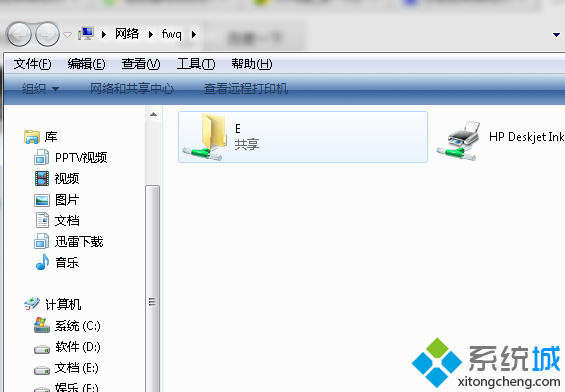
方法如下:
1、鼠标点击xp系统“我的电脑”图标,依次点击“工具→文件夹选项”;
2、在打开的对话框中选择“查看”选项卡,清空“使用简单共享(推荐)”前的复选框;
3、单击“开始→设置→控制面板”,打开“用户帐户”;
4、创建一个有密码的用户,假设用户名为user00,需要共享资源的机器必须以该用户共享资源;
5、设置要共享的目录(假设为共享目录为NTFS分区上的目录test1);
6、鼠标右击要共享的目录“test1”,单击“共享和安全”;
7、选择“共享→共享该文件夹”,点击“权限”;
8、单击“删除”按钮将原先该目录任何用户(everyone)都可以共享的权限删除;
9、单击“添加”按钮,依次单击“高级→立即查找”选项;
10、选择用户user00,单击“确定”添加用户user00添加,并选择用户user00的共享权限。
xp共享文件夹设置访问密码这样就设置好了哦,大家赶紧学起来吧。还需要了解更多教程请关注windows之家windows xp sp3官网哦。

下载地址:http://www.kkzj.com/
相关推荐:
Copyright ©2018-2023 www.958358.com 粤ICP备19111771号-7 增值电信业务经营许可证 粤B2-20231006